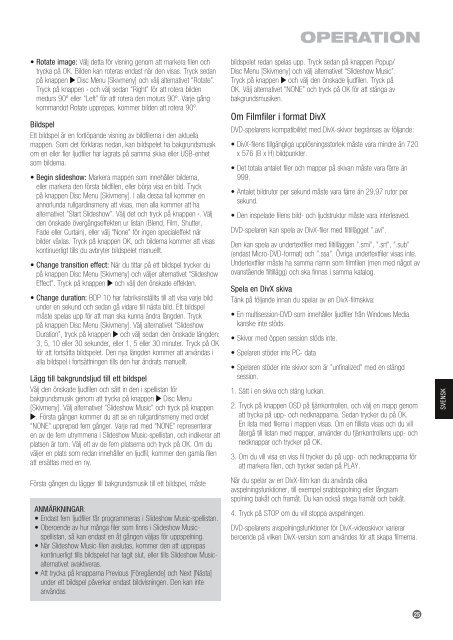Viktiga säkerhets Instruktioner - Harman Kardon
Viktiga säkerhets Instruktioner - Harman Kardon
Viktiga säkerhets Instruktioner - Harman Kardon
You also want an ePaper? Increase the reach of your titles
YUMPU automatically turns print PDFs into web optimized ePapers that Google loves.
OPERATION<br />
• Rotate image: Välj detta för visning genom att markera filen och<br />
trycka på OK. Bilden kan roteras endast när den visas. Tryck sedan<br />
på knappen › Disc Menu [Skivmeny] och välj alternativet “Rotate”.<br />
Tryck på knappen › och välj sedan “Right” för att rotera bilden<br />
medurs 90º eller “Left” för att rotera den moturs 90º. Varje gång<br />
kommandot Rotate upprepas, kommer bilden att rotera 90º.<br />
Bildspel<br />
Ett bildspel är en fortlöpande visning av bildfilerna i den aktuella<br />
mappen. Som det förklaras nedan, kan bildspelet ha bakgrundsmusik<br />
om en eller fler ljudfiler har lagrats på samma skiva eller USB-enhet<br />
som bilderna.<br />
• Begin slideshow: Markera mappen som innehåller bilderna,<br />
eller markera den första bildfilen, eller börja visa en bild. Tryck<br />
på knappen Disc Menu [Skivmeny]. I alla dessa fall kommer en<br />
annorlunda rullgardinsmeny att visas, men alla kommer att ha<br />
alternativet ”Start Slideshow”. Välj det och tryck på knappen ›. Välj<br />
den önskade övergångseffekten ur listan (Blend, Film, Shutter,<br />
Fade eller Curtain), eller välj “None" för ingen specialeffekt när<br />
bilder växlas. Tryck på knappen OK, och bilderna kommer att visas<br />
kontinuerligt tills du avbryter bildspelet manuellt.<br />
• Change transition effect: När du tittar på ett bildspel trycker du<br />
på knappen Disc Menu [Skivmeny] och väljer alternativet “Slideshow<br />
Effect”. Tryck på knappen › och välj den önskade effekten.<br />
• Change duration: BDP 10 har fabriksinställts till att visa varje bild<br />
under en sekund och sedan gå vidare till nästa bild. Ett bildspel<br />
måste spelas upp för att man ska kunna ändra längden. Tryck<br />
på knappen Disc Menu [Skivmeny]. Välj alternativet “Slideshow<br />
Duration”, tryck på knappen › och välj sedan den önskade längden:<br />
3, 5, 10 eller 30 sekunder, eller 1, 5 eller 30 minuter. Tryck på OK<br />
för att fortsätta bildspelet. Den nya längden kommer att användas i<br />
alla bildspel i fortsättningen tills den har ändrats manuellt.<br />
Lägg till bakgrundsljud till ett bildspel<br />
Välj den önskade ljudfilen och sätt in den i spellistan för<br />
bakgrundsmusik genom att trycka på knappen › Disc Menu<br />
[Skivmeny]. Välj alternativet ”Slideshow Music” och tryck på knappen<br />
›. Första gången kommer du att se en rullgardinsmeny med ordet<br />
“NONE” upprepad fem gånger. Varje rad med “NONE” representerar<br />
en av de fem utrymmena i Slideshow Music-spellistan, och indikerar att<br />
platsen är tom. Välj ett av de fem platserna och tryck på OK. Om du<br />
väljer en plats som redan innehåller en ljudfil, kommer den gamla filen<br />
att ersättas med en ny.<br />
bildspelet redan spelas upp. Tryck sedan på knappen Popup/<br />
Disc Menu [Skivmeny] och välj alternativet “Slideshow Music”.<br />
Tryck på knappen › och välj den önskade ljudfilen. Tryck på<br />
OK. Välj alternativet “NONE” och tryck på OK för att stänga av<br />
bakgrundsmusiken.<br />
Om Filmfiler i format DivX<br />
DVD-spelarens kompatibilitet med DivX-skivor begränsas av följande:<br />
• DivX-filens tillgängliga upplösningsstorlek måste vara mindre än 720<br />
x 576 (B x H) bildpunkter.<br />
• Det totala antalet filer och mappar på skivan måste vara färre än<br />
999.<br />
• Antalet bildrutor per sekund måste vara färre än 29,97 rutor per<br />
sekund.<br />
• Den inspelade filens bild- och ljudstruktur måste vara interleaved.<br />
DVD-spelaren kan spela av DivX-filer med filtillägget ”.avi”.<br />
Den kan spela av undertextfiler med filtilläggen ”.smi”, ”.srt”, ”.sub”<br />
(endast Micro-DVD-format) och ”.ssa”. Övriga undertextfiler visas inte.<br />
Undertextfiler måste ha samma namn som filmfilen (men med något av<br />
ovanstående filtillägg) och ska finnas i samma katalog.<br />
Spela en DivX skiva<br />
Tänk på följande innan du spelar av en DivX-filmskiva:<br />
• En multisession-DVD som innehåller ljudfiler från Windows Media<br />
kanske inte stöds.<br />
• Skivor med öppen session stöds inte.<br />
• Spelaren stöder inte PC- data<br />
• Spelaren stöder inte skivor som är ”unfinalized” med en stängd<br />
session.<br />
1. Sätt i en skiva och stäng luckan.<br />
2. Tryck på knappen OSD på fjärrkontrollen, och välj en mapp genom<br />
att trycka på upp- och nedknapparna. Sedan trycker du på OK.<br />
En lista med filerna i mappen visas. Om en fillista visas och du vill<br />
återgå till listan med mappar, använder du fjärrkontrollens upp- och<br />
nedknappar och trycker på OK.<br />
3. Om du vill visa en viss fil trycker du på upp- och nedknapparna för<br />
att markera filen, och trycker sedan på PLAY.<br />
SVENSK<br />
Första gången du lägger till bakgrundsmusik till ett bildspel, måste<br />
ANMÄRKNINGAR:<br />
• Endast fem ljudfiler får programmeras i Slideshow Music-spellistan.<br />
• Oberoende av hur många filer som finns i Slideshow Musicspellistan,<br />
så kan endast en åt gången väljas för uppspelning.<br />
• När Slideshow Music-filen avslutas, kommer den att upprepas<br />
kontinuerligt tills bildspelet har tagit slut, eller tills Slideshow Musicalternativet<br />
avaktiveras.<br />
• Att trycka på knapparna Previous [Föregående] och Next [Nästa]<br />
under ett bildspel påverkar endast bildvisningen. Den kan inte<br />
användas<br />
När du spelar av en DivX-film kan du använda olika<br />
avspelningsfunktioner, till exempel snabbspolning eller långsam<br />
spolning bakåt och framåt. Du kan också stega framåt och bakåt.<br />
4. Tryck på STOP om du vill stoppa avspelningen.<br />
DVD-spelarens avspelningsfunktioner för DivX-videoskivor varierar<br />
beroende på vilken DivX-version som användes för att skapa filmerna.<br />
25